Что делать с ошибкой Connection timed out no further information в Minecraft
При попытках подключиться к игровым серверам пользователь может сталкиваться с различными ошибками. Одной из достаточно распространенных проблем считается сбой «Connection timed out no further information» в игре Minecraft. Он говорит о появлении различных сетевых проблем при получении доступа к игровому серверу. Как следствие, желание пользователя насладиться игровыми мирами ресурса остается нереализованным. Устранить сбой можно разными способами.
Содержание
Ошибка «Connection timed out»: что это значит
Ошибка появляется при попытках зайти на определенную платформу. При этом чаще всего она появляется при подключении к серверу Майнкрафт. Этот сбой свидетельствует о возникновении разных проблем при получении доступа к игре.
Причины возникновения ошибки
Эта ошибка связана с такими причинами:
- нестабильность интернет-соединения;
- установка устаревшей версии Java;
- использование устаревшей редакции Minecraft;
- сбои в работе игрового сервера;
- блокировка подключения к игровому серверу антивирусом или брандмауэром;
- использование динамического IP;
- некорректная работа пользовательского роутера.
Как исправить ошибку
Чтобы устранить эту ошибку, рекомендуется установить причины ее появления. В зависимости от этого требуется принимать те или иные меры.
Перезагрузка как способ исправления
Для начала требуется перезагрузить свое устройство. В отдельных случаях этот простой метод помогает справиться со сбоем.
Обновление Java для исправления
Обязательно требуется установить свежую редакцию Java на свое устройство. Часто причиной сбоя становится именно устаревшая версия программы на пользовательском компьютере. Для этого рекомендуется зайти в «Панель управления», выбрать меню «Программы», найти там пункт «Java» и нажать на него.
После того как появится окно с настройками, рекомендуется перейти во вкладку «Update» и кликнуть на пункт «Update Now». После этого стоит установить в системе нужные обновления. Эту процедуру рекомендуется провести и на своем устройстве, и на компьютере пользователя, с которым планируется играть по сети.
Обновление Minecraft
Minecraft все время выпускает различные версии. Если на сервере стоит одна редакция игры, а на ПК – другая, то ошибка обязательно появится. Это касается всех видов игрового софта с многопользовательскими режимами. В такой ситуации рекомендуется скачать и установить Minecraft той версии, которая нужна для сервера.
Исключения в настройках
При появлении ошибки рекомендуется внести Minecraft в исключения антивирусной программы и брандмауэра. Для этого рекомендуется выполнить следующие действия:
- Загрузить «Панель управления».
- Зайти в меню «Система и безопасность».
- Найти пункт «Брандмауэр Виндовс» и нажать на него.
- В новом окне настроек выбрать опцию «Разрешения взаимодействия». Она находится с левой стороны.
- В открывшемся окне с программами найти софт, в котором упоминается «Java», и установить галочки, которые разрешают подключение. В этом случае поможет пункт «Изменить параметры».
- Нажать на пункт «Ок», чтобы сохранить результаты.
- Выполнить перезагрузку устройства и попытаться подключиться к серверу.
С антивирусным софтом рекомендуется выполнить аналогичные действия. При этом стоит внести Java и Minecraft в исключения программного обеспечения.
Смена сервера как способ устранения ошибки «Connection timed out»
Если появляется такой сбой, рекомендуется попытаться воспользоваться альтернативным сервером. Если подключиться к конкретному серверу не удается, вероятно, у него присутствуют временные неполадки в работе. В таком случае стоит попробовать альтернативный сервер или некоторое время подождать восстановления работоспособности.
Также можно создать сервер на другом устройстве. При создании сервера, к которому подключается другой пользователь, необходимо сменить базовое устройство. Это означает, что сервер должен создать другой пользователь. После чего к нему можно подключиться.
Смена статического IP-адреса
Если есть возможность, стоит использовать официальный IP-адрес. Его можно получить через провайдера. Обычно данная услуга является платной.
Работа с DNS-сервером для исправления ошибки
Следующим эффективным вариантом считается переход на публичные DNS-сервера. Есть много публичных DNS. Однако лучше всего использовать наиболее надежные и популярные варианты. К ним, в частности, относят DNS-сервера, которые предлагает компания Google.
При этом нужно сделать следующее:
- Кликнуть правой кнопкой мышки на раздел «Пуск» и выбрать раздел «Сетевые подключения».
- Дважды нажать на свое сетевое подключение и выбрать меню «Свойства».
- Нажать на компонент, который отвечает за протокол 4 версии интернета, и дважды кликнуть на него.
- Установить галочку около пункта для ввода DNS-серверов вручную.
- В верхнее поле ввести «8.8.8.8.», а в нижнее – «8.8.4.4.».
- Нажать на пункт «Ок» и закрыть окно.
Появление ошибки, связанной с проблемами с подключением к серверу Minecraft, может быть связано с различными факторами. Чтобы устранить сбой, важно установить его причины. В зависимости от провоцирующего фактора можно перезагрузить устройство, поменять сервер или IP-адрес, установить исключения в настройках антивирусного софта или брандмауэра. Также эффективным решением считается работа с DNS-сервером для исправления ошибки.

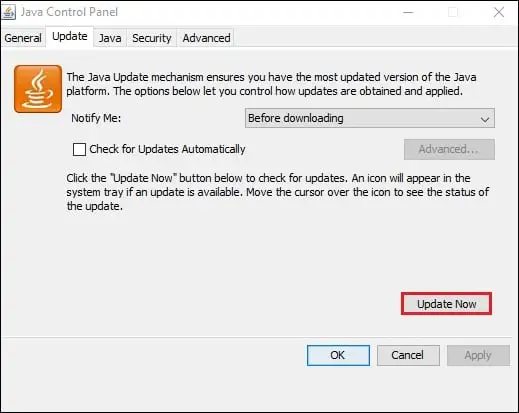
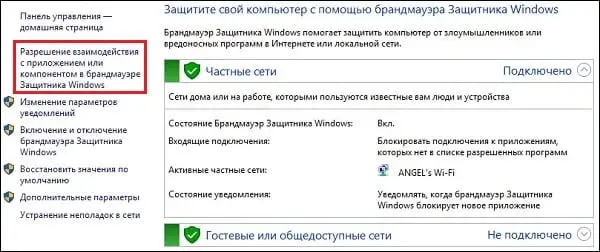

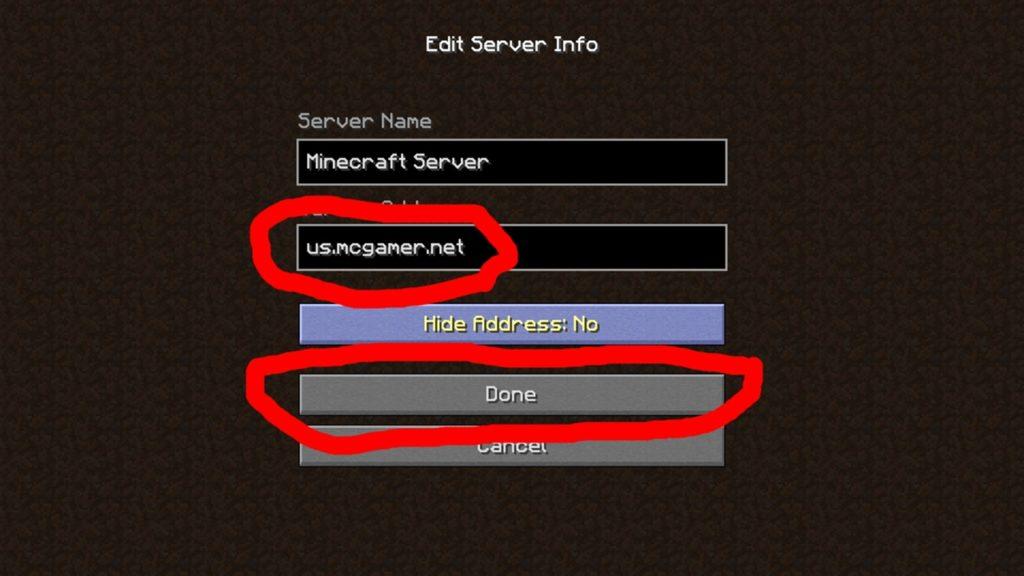
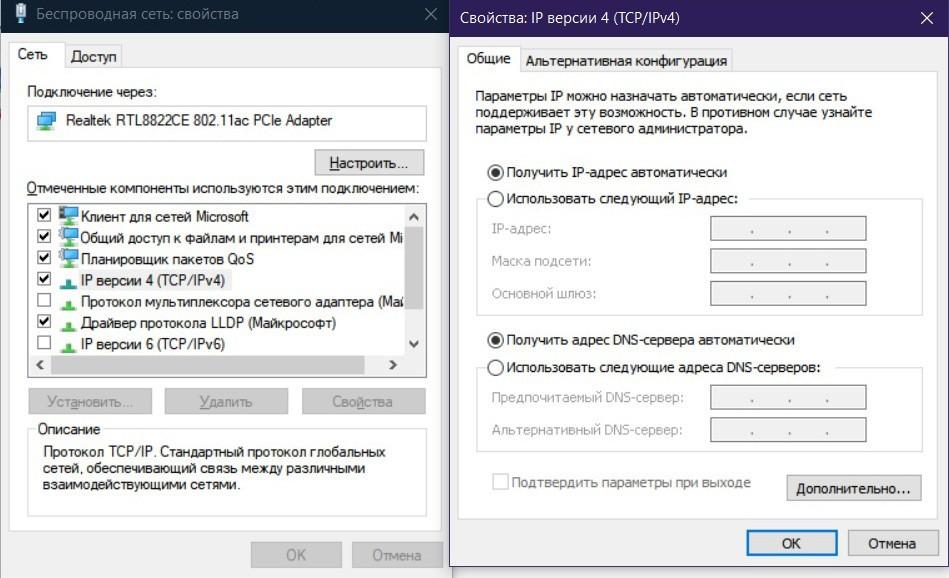

















Оставить комментарий